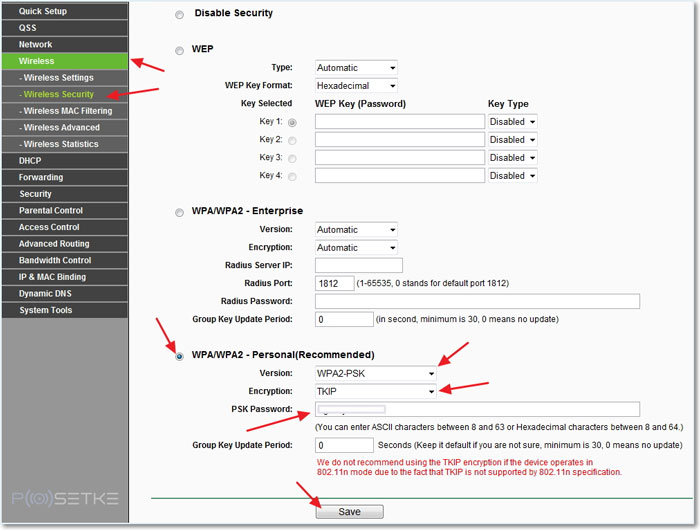Comment connecter un ordinateur au réseau WiFi Home
Presque tous les gadgets modernes peuvent être connectés à des réseaux WiFi. Cela permet d'utiliser les commodités Internet à grande vitesse presque partout. C'est l'opinion qu'il ne concerne que de petits appareils, tels que la tablette, le téléphone ou l'ordinateur portable (imprimante, appareil photo, etc.). De nombreux utilisateurs s'intéressent à la manière de connecter un ordinateur au WiFi, qu'il soit difficile et quels appareils peuvent être nécessaires pour cela.
L'ordinateur stationnaire est que celui-ci est nommé stationnaire, ce qui implique la résumée de toutes les communications à travers divers fils à la «résidence permanente». Les PC peuvent être réarrangés à l'avenir, mais il nécessite une révision du capital des itinéraires de câble, de la recherche de sorties, etc.
L'innovation de ces dernières années est devenue l'apparition de réseaux sans fil, grâce auquel même le PC peut être connecté à Internet en utilisant des technologies WiFi.
Ci-dessous, nous traiterons de ce qui est nécessaire pour cela, et dans quel ordre il est recommandé de connecter un ordinateur stationnaire à Internet "sans fil".
Le plan d'article sera comme celui-ci:
Équipement nécessaire:
- Récepteurs externes WiFi;
- Interne;
- Routeur.
Installation de périphériques sur un ordinateur et leur configuration:
- Récepteur externe;
- Intérieur;
- Routeur.
Équipement nécessaire
Étant donné que les PC dans la plupart des cas sont privés de la possibilité de trouver des réseaux sans fil et de leur communiquer, vous devez d'abord prendre soin de l'acquisition d'équipements, ce qui le prendra avec de tels privilèges. Considérez en détail ce qu'il arrive.
Récepteurs externes WiFi
De tels dispositifs ressemblent externe comme un grand lecteur flash: ce sont de petits gadgets avec une prise USB à une extrémité (voir Cris 1). De plus, peut avoir une petite antenne qui vous permet d'augmenter le signal "collecté".

Fig.1 Adaptateur externe (carte réseau) WiFi de TP-Link.
Cet appareil permettant de connecter un PC à un réseau sans fil est assez bon marché (vous pouvez acheter 10-20 CU). Après l'achat, il restera à la connecter avec un ordinateur USB, de mettre le pilote à partir de la boîte d'entraînement, de définir les paramètres les plus simples et de vous connecter au wifi. Nous considérerons toutes ces opérations en détail après que nous nous familiariserons avec un autre type d'adaptateurs de réseau sans fil.
Récepteurs internes (intégrés) WiFi
Leur nom vient du fait qu'ils sont intégrés à l'intérieur de l'unité du système PC. Pour vous connecter à la carte mère, utilisez l'interface PCI via laquelle elles sont connectées à un connecteur spécial.

figure. 2 récepteur interne (adaptateur) WiFi.
Ces appareils diffèrent peu à un prix externe et leur installation sur un ordinateur ne prend pas beaucoup de temps et ne devrait pas causer de difficultés particulières.
Alors, quel type d'adaptateur choisir? Externe ou interne?
- Externe peut être rapidement déconnecté et connectez-vous à un autre PC;
- Le récepteur interne ne prendra pas d'espace libre sur la table; De plus, il est moins susceptible d'endommager, car il ne peut pas être utilisé par l'utilisateur.
Le choix t'appartient.
Routeur (routeur)
Un récepteur WiFi ne peut connecter un ordinateur uniquement au réseau que s'il peut "atteindre". En d'autres termes, une source de signal doit être située dans un routeur de plage.

fig.3 routeur tp-link ac1750
Il reçoit un signal du fournisseur par un câble Ethernet, traverse lui-même et "distribue" ses périphériques sans fil (y compris sur l'ordinateur). Les routeurs sont plus polyvalents et faciles à utiliser que les points d'accès. Ils vous permettent de connecter plusieurs gadgets simultanément (ordinateur portable, tablette, smartphone, pc ...) à un réseau.
Équipement de connexion
Nous allons à la description promise du processus d'installation du récepteur VI FI pour un ordinateur stationnaire.
Adaptateur sans fil externe - Installation et configuration
Par exemple, prenez la preuve de modèle fiable du récepteur TL-WN721N TL-WN721N TP-WN721N. Il peut être acheté pour 13-18 USD, et il est idéal pour Windows 7. En outre, il est mis en place pour prendre en charge tous les types de cryptage de données, et il est possible de créer rapidement une connexion. Vitesse de réception maximale du signal - 150 Mbps.

figure. 4 Carte réseau externe WiFi TP-Link TL-WN721N.
Étape 1
Nous utilisons le périphérique dans la boîte et étudiez soigneusement le package sur lequel devrait être inclus:
- Récepteur lui-même;
- Cordon USB (peut être connecté à travers elle et utiliser comme cordon d'extension lors de la recherche d'un meilleur signal);
- Instructions en plusieurs langues;
- Drive Drivers.
Étape 2.
Nous connectons directement l'adaptateur au PC ou via l'agent d'extension (il peut améliorer le signal, effectuer une antenne supplémentaire) sur le port USB. Ensuite, ignorez tous les messages sur l'installation réussie des pilotes de périphérique. Ils doivent être livrés de manière indépendante du disque spécial, que nous avons trouvé dans la boîte réceptrice.
Étape 3.
Insérez un lecteur avec des pilotes dans l'ordinateur, après quoi vous exécutez l'assistant d'installation. Dans le programme qui s'ouvre, choisissez notre modèle et cliquez sur "Installer le pilote et l'utilitaire" (voir Cris.5)
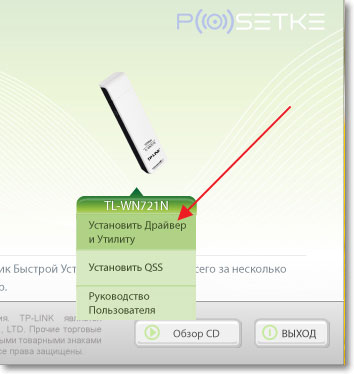
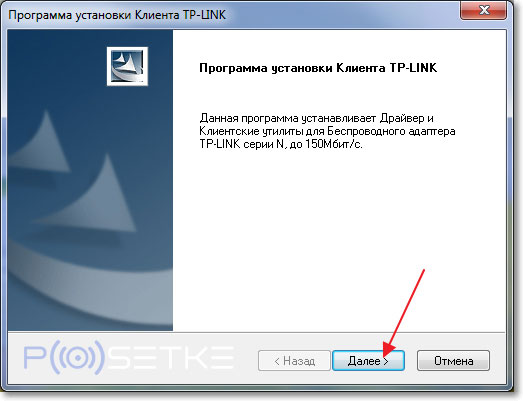
fig.6 La boîte de dialogue Programme d'installateur.
Pendant le processus d'installation, les messages suivants peuvent apparaître (Fig. 7 et Fig.8):
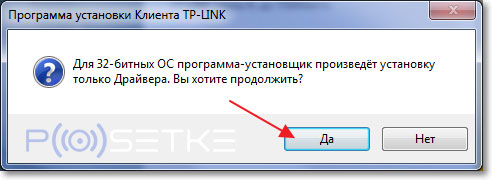
figure. 7 Notification dans le système 32 bits sur l'impossibilité d'installer l'utilitaire. Ce n'est pas effrayant, alors j'ai habilité audacieusement "oui".
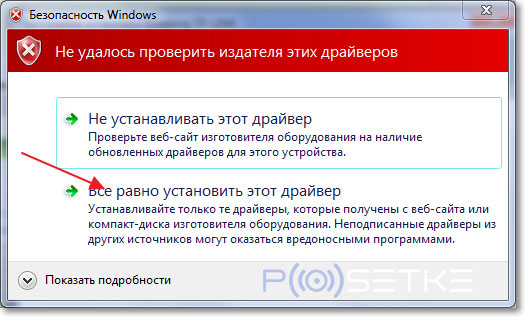
figure. 8 Système de sécurité Windows 7 peut être averti sur un fabricant de conducteur inconnu. Ceci n'est pas non critique, appuyez sur "Installation également ..."
Une minute plus tard, le processus se terminera, et cette icône sera détectée sur la barre des tâches (voir Cris.9). Il signale que le récepteur est prêt à connecter l'ordinateur au wifi.
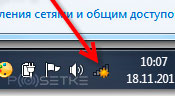
figure. 9 Icône indiquant la présence de réseaux sans fil dans le rayon de réception du récepteur.
Étape 4.
Maintenant que l'adaptateur est prêt à se connecter à l'ordinateur Internet, il reste à cliquer sur cette icône et à sélectionner le réseau WiFi approprié.
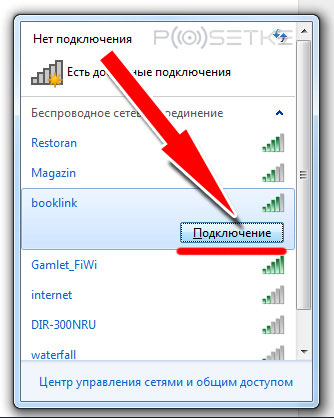
fig.10 Sélectionnez le réseau souhaité dans la liste des connexions disponibles.
Puis entrez le mot de passe (clé de sécurité) et cliquez sur OK.
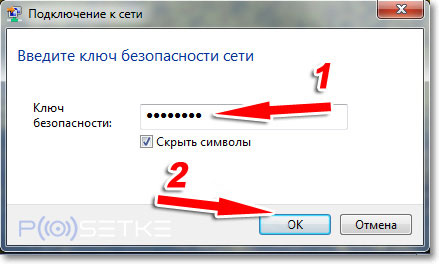
fig.11 Spécification de la clé de sécurité du réseau (mot de passe).
Tout. Maintenant, votre ordinateur est connecté au réseau via le récepteur WiFi externe. Vous pouvez commencer à utiliser Internet.
Et maintenant nous allons au chapitre suivant de l'article.
Installation d'un adaptateur réseau sans fil interne
Étape 1
Par exemple, prenez le modèle TP-WN751ND TL-WN751ND (prix approximatif - 15 dollars américains).
Donnez à l'appareil hors de la boîte et dévissez l'antenne s'il est connecté au module (Fig. 12), car il ne peut pas être installé dans l'unité système.

fig.12 Antenne de bureau de l'adaptateur réseau (par dévissage).
Étape 2.
Ouvrez le couvercle de l'unité système et recherchez une fente de module WiFi sur la carte mère (l'une des fentes PCI à travers lesquelles le récepteur WAIFA peut être connecté est généralement en bas, sous la carte son) (voir .RIS.13)

fig.13 Slot pour l'adaptateur sur la carte mère de l'ordinateur.
Connectez-vous et, après la vissage d'antenne inversée, nous obtenons une telle image:

Fig.14 Prêt à configurer le module WiFi intégré sur son lieu de travail.
Étape 3.
La configuration de la carte WiFi interne n'est pas différente du paramètre externe: vous devez d'abord "mettre" les pilotes, puis trouver le réseau et la connecter à l'ordinateur. Nous avons examiné ces étapes en détail dans le chapitre précédent.
Installation et configuration d'un routeur
Par exemple, nous analyserons le processus sur le modèle TP-Link TL-WR841N.

fig.15 TP-Link TL-WR841N.
Étape 1
Vous devez d'abord connecter le routeur à l'ordinateur par lequel il sera configuré pour configurer. La figure 16 montre les connecteurs à travers lesquels le routeur est installé (bleu - pour l'alimentation électrique; rouge - pour le fil Internet inclus dans l'appartement; Vert - pour se connecter au PC principal, à partir duquel la gestion du réseau sera gérée).

fig.16 La face arrière du routeur avec des connecteurs.
Étape 2.
Allez à l'interface Web du routeur.
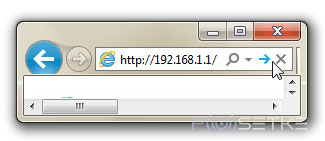
fig.17 Entrer une adresse IP Pour entrer les paramètres du routeur.
Pour ce faire, dans le navigateur, dans la chaîne d'adresse, entrez l'adresse IP du routeur avec le préfixe HTTP: // (comme dans la Fig.17). Cet "ensemble" de nombres est différent. On peut constater où il sera indiqué par le fabricant dans 99% des cas - sur la couverture arrière de l'appareil.
Étape 3.
Nous entrons dans une paire de login / mot de passe. Dans 90% des cas, c'est admin / admin.
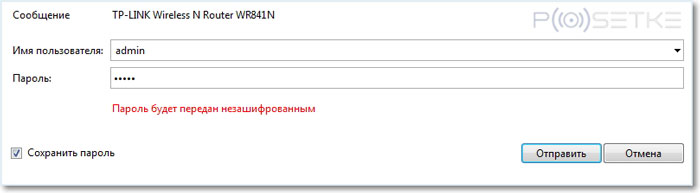
Étape 4.
Une fois dans les paramètres, nous recherchons l'onglet "Network" et "WAN". Ici, vous devez spécifier le type de réseau. Pour déterminer quelle connexion convient à votre cas, vous pouvez consulter un fournisseur. Cliquez sur "Enregistrer" et continuez.
Étape 5.
Nous allons au "Mac Clone" (ibid., Dans "Network") et cliquez sur "Clone Mac Adresse", après quoi nous enregistrons à nouveau les modifications (sauvegarde).
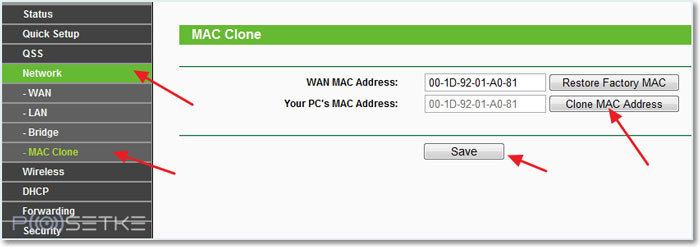
Étape 6.
Allez sur Wireles\u003e Paramètres sans fil, où nous entrons toutes les valeurs indiquées dans la figure ci-dessous. La seule chose, vous pouvez proposer le nom du réseau et spécifier votre vraie région. N'oubliez pas de persister.
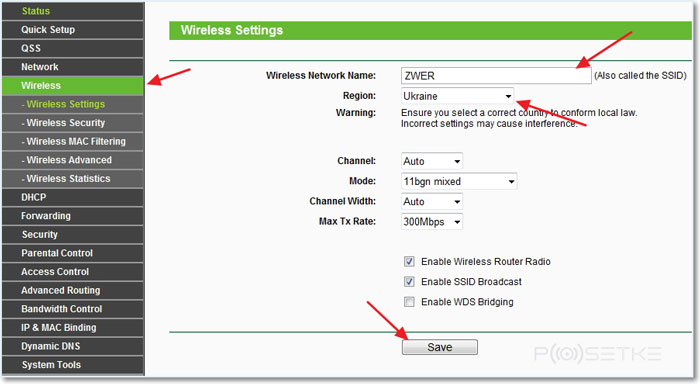
Étape 7.
Maintenant, allez à l'onglet Sécurité (Sécurité). Spécifiez le type de cryptage et son algorithme comme sur la capture d'écran (vous pouvez simplement remplir tout ce qui est de la même manière que dans la figure ci-dessus). Et, surtout, proposez votre mot de passe pour le réseau créé.
Nous enregistrons à nouveau tous les changements et complétez l'installation du routeur en rechargement. Pour ce faire, nous recherchons l'onglet "Outils système"\u003e "Redémarrer", dans lequel nous cliquons sur le bouton "Redémarrer" seulement.
Ceci est complété sur ce processus de configuration du routeur. Maintenant, à l'ordinateur auquel vous avez installé le récepteur WiFi, vous pouvez apporter Internet sans fil. Vous devez traverser ce PC sur "Connexions disponibles" (comme indiqué ci-dessus), sélectionnez le réseau créé et connectez-le.